Статья обновлена 15.05.2024
Чтобы развить свой канал на YouTube и начать на нем зарабатывать, важно следить за активностью подписчиков и всех случайных зрителей. Для этого нужен постоянный анализ статистики и гибкая рекламная кампания, подстроенная под интересы посетителей. Из этой статьи вы узнаете, как связать канал YouTube с Adwords, чтобы быть в курсе того, как аудитория реагирует на объявления, и управлять показом рекламы.
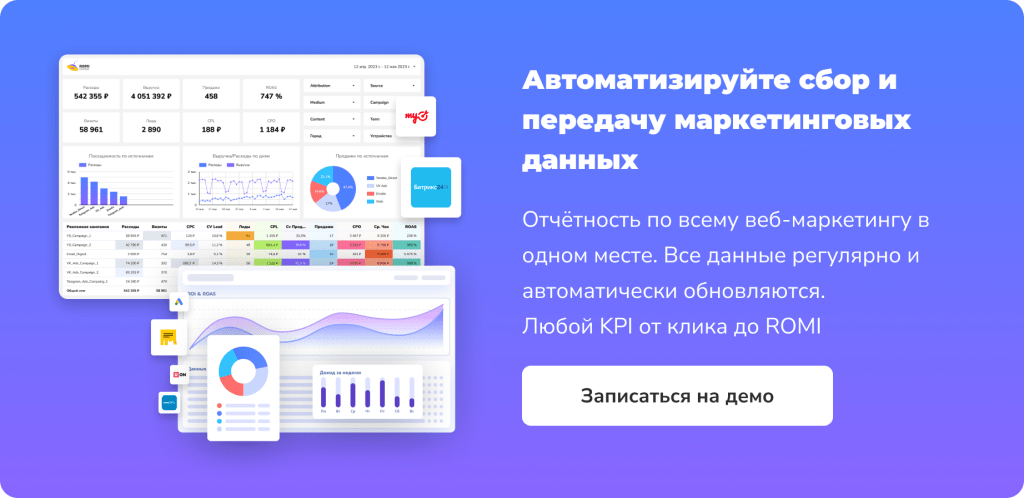
Для чего связывать YouTube-канал с аккаунтом Google Ads
Связывание YouTube-канала с аккаунтом Google Ads открывает перед вами множество возможностей для более эффективного продвижения вашего контента и достижения целей бизнеса. Вот некоторые из ключевых преимуществ:
1. Расширенная аналитика
- Отслеживание ключевых показателей эффективности (KPI). Получайте доступ к подробным отчетам о том, как зрители взаимодействуют с вашим каналом YouTube после просмотра рекламы на Google Ads. Это включает в себя количество лайков, дизлайков, подписок, комментариев, переходов на сайт, добавленных в плейлисты и многое другое.
- Анализ поведения аудитории. Понимание того, как люди взаимодействуют с вашим контентом, позволяет вам лучше ориентировать свои рекламные кампании.
2. Таргетинг на основе взаимодействия
- Ремаркетинг. Показывать рекламу тем, кто уже взаимодействовал с вашими видео, например, смотрел их,ставил лайки или комментировал.
- Сегментированные аудитории. Создавать персонализированные рекламные кампании для разных групп зрителей на основе их интересов и поведения.
3. Улучшение показателей видеорекламы
- Отслеживание процента просмотров. Отслеживать, какой процент вашего видео объявления был просмотрен (например, 25%, 50%, 75% или 100%).
- Оптимизация объявлений. Использовать полученные данные для оптимизации ваших видеообъявлений и повышения их эффективности.
4. Интерактивные элементы
- Призывы к действию. Добавлять интерактивные элементы поверх ваших видео, чтобы побуждать зрителей к желаемому действию, например, перейти на ваш сайт или подписаться на ваш канал.
О том, как именно можно раскручивать Ютуб-канал через Гугл Adwords и какие виды объявлений подходят для этой цели — читайте в нашей статье. А мы пока расскажем о связке двух аккаунтов.
Как связать аккаунт Google Ads и YouTube: пошаговая инструкция
Все действия нужно выполнять в творческой студии.
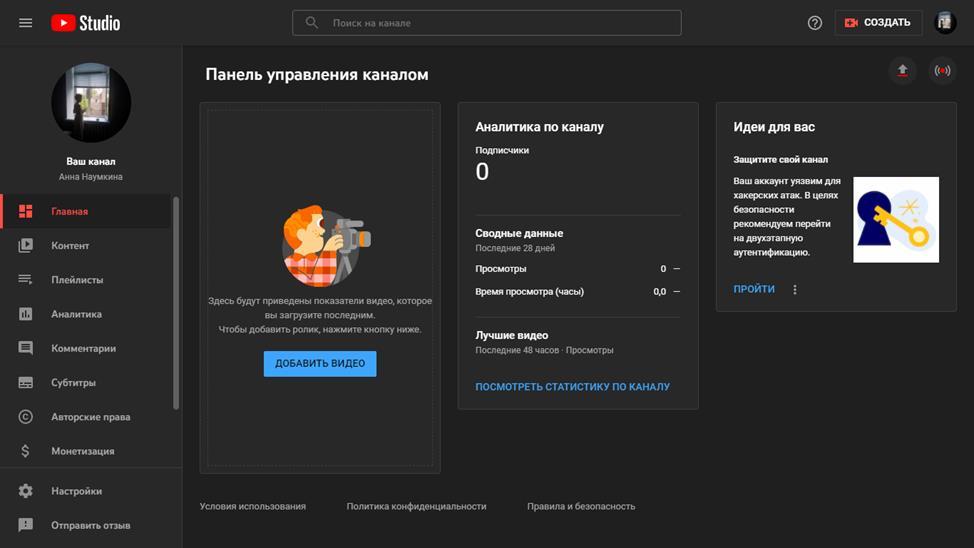
- В кабинете Творческой студии перейдите в «Настройки», затем в «Канал» и во вкладку «Расширенные настройки». Здесь найдите «Связать аккаунты» и нажмите на одноименную кнопку.
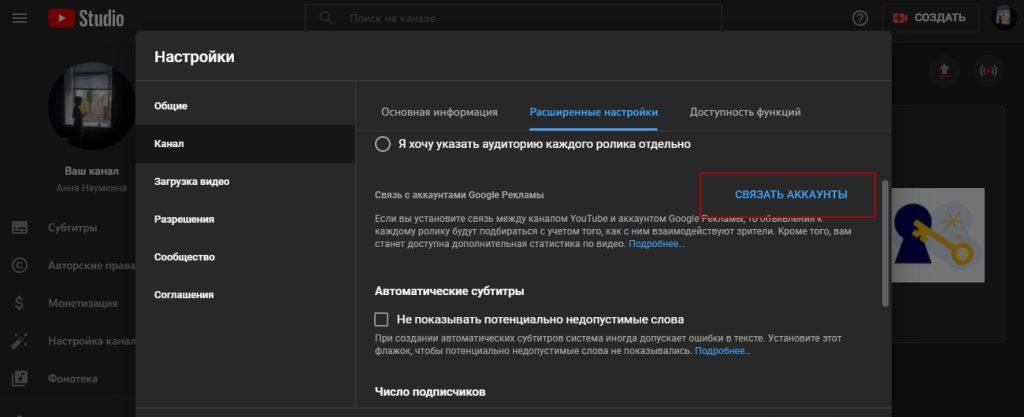
2. В открывшемся окне выберите разрешения, которые нужно предоставить подключенному аккаунту. Здесь укажите название канала, которые будет связан с аккаунтом GA, и уникальный идентификатор клиента Google рекламы — это 10-значный код. Его вы найдете правом верхнем углу в личном кабинете Google Ads под знаком вопроса.
Возьмите идентификатор клиента:
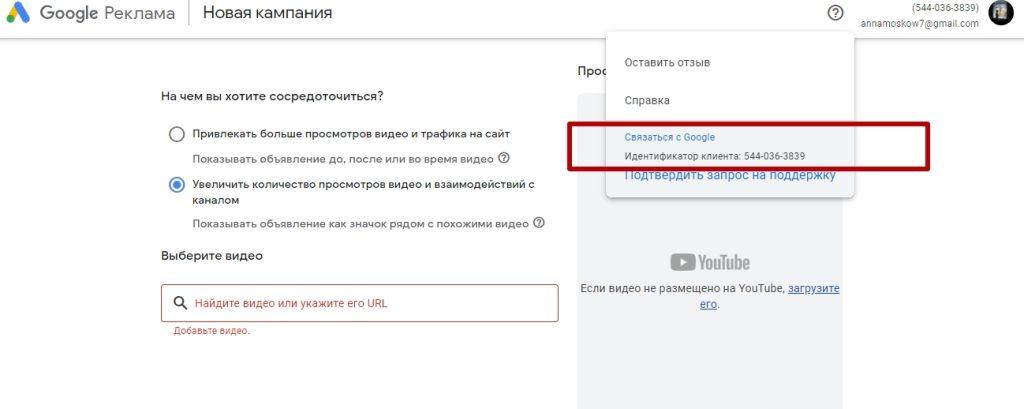
И вставьте в соответствующее окно в Творческой студии:
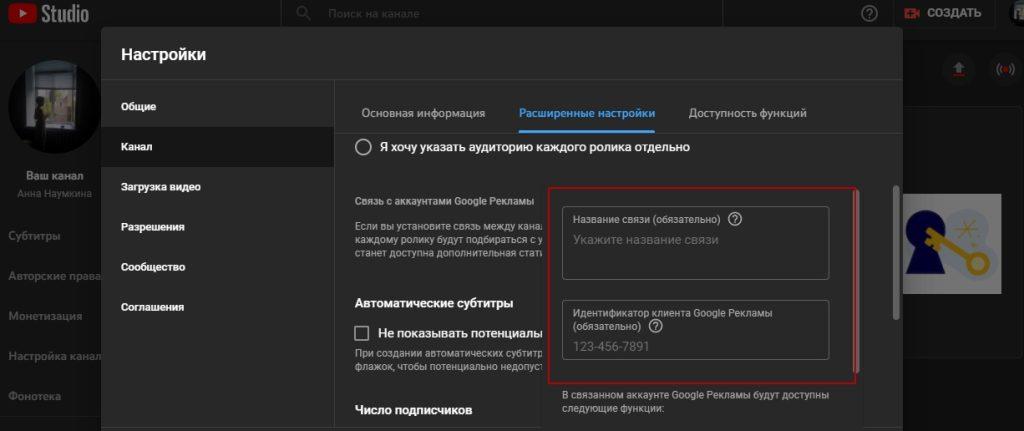
3. После этого нажмите «Сохранить» — ваш запрос о связывании аккаунтов появится в кабинете GA. Его нужно будет принять, чтобы подтвердить связывание аккаунтов.
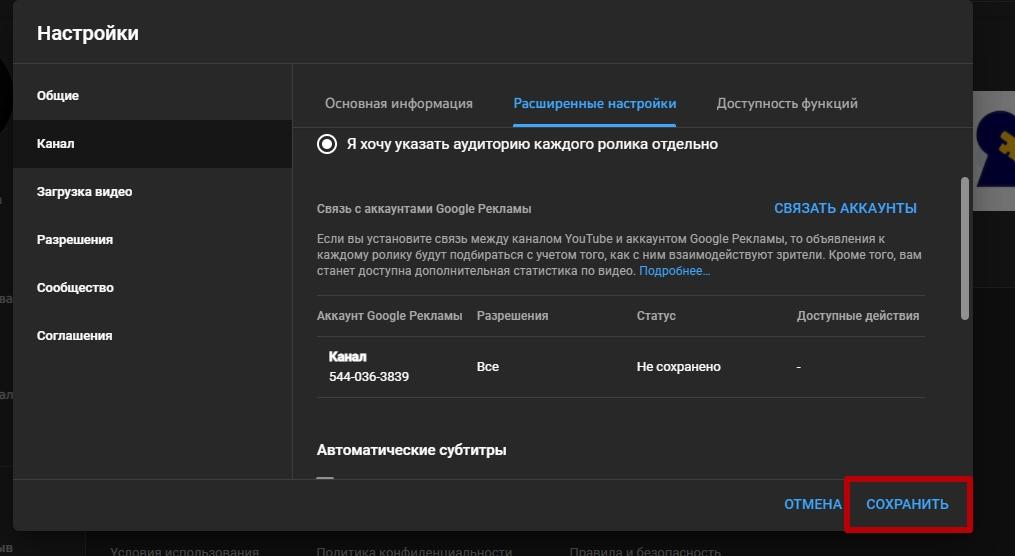
4. Далее перейдите в кабинет Google Ads в раздел «Инструменты» — «Связанные аккаунты».
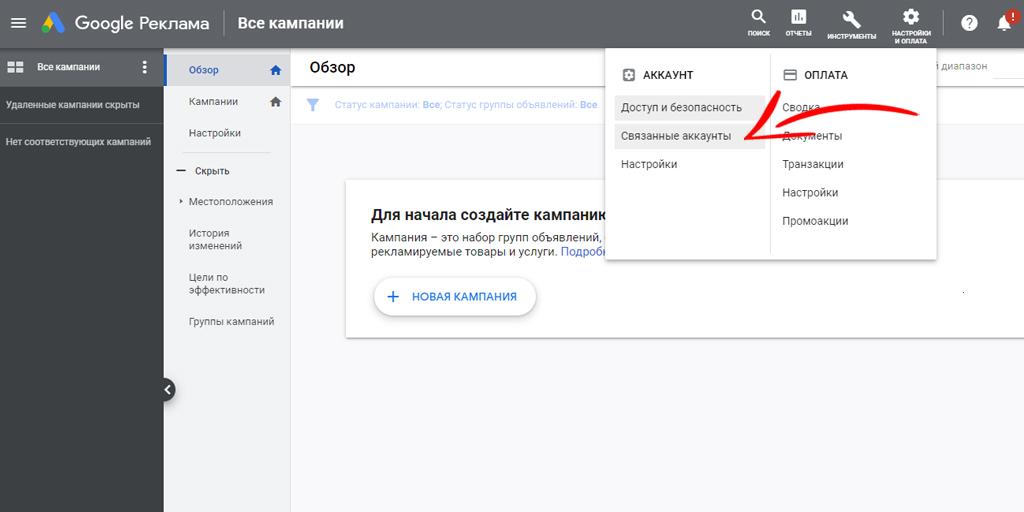
5. В разделе YouTube примите запрос от своего YouTube-канала на связывание аккаунтов.
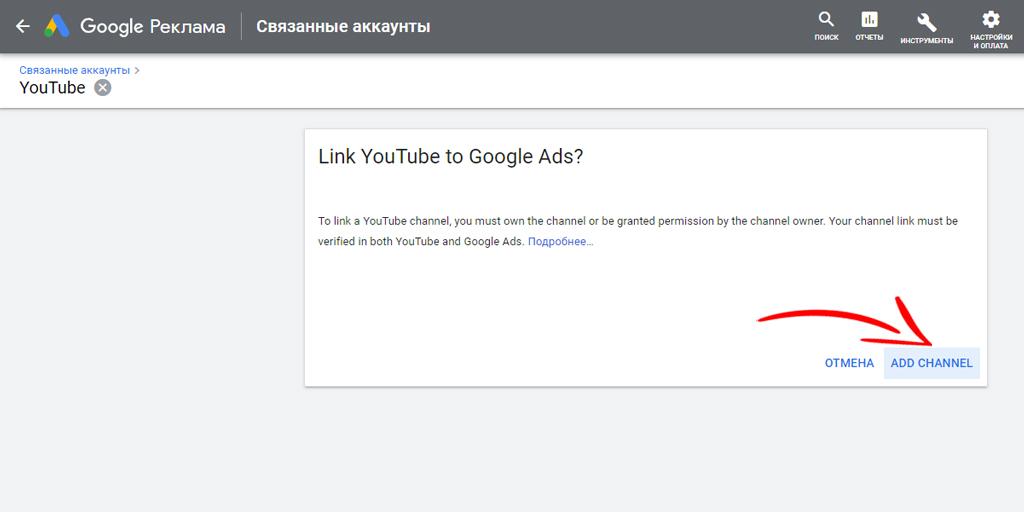
Аналогичным образом — через Творческую студию и вкладку «Настройки» — можно отменить связывание аккаунтов.
Заключение
Теперь, когда вы знаете, как связать Ютуб-канал с Гугл Адвордс, учитывайте следующие нюансы при работе этой связки.
- Перед связыванием аккаунтов YouTube и Google Ads, ознакомьтесь с ограничениями и возможностями.
- Тщательно настройте таргетинг и сегментирование аудитории, чтобы ваши объявления видели нужные люди.
- Отслеживайте показатели эффективности и оптимизируйте рекламные кампании для достижения лучших результатов.
Частые вопросы
Обязательно ли связывать Ютуб-канал и Google Ads?
Как привязать Google к Ютубу?
Как привязать Ютуб-канал к другому аккаунту Google?
Подпишитесь на рассылку ROMI center:
Получайте советы и лайфхаки, дайджесты интересных статей и новости об интернет-маркетинге и веб-аналитике:







